فهرست
که یوازینۍ لار چې تاسو په ګوګل شیټونو کې د فلټر جوړولو په اړه پوهیږئ معیاري وسیله ده، زه ستاسو لپاره حیرانتیا لرم. :) راشئ زما سره د FILTER فعالیت وپلټئ. دلته ډیری چمتو شوي فارمولونه شتون لري چې تاسو یې پور اخیستلی شئ ، د نوي ځواکمن وسیلې سره چې د فلټر کولو وسیلې خورا بشپړ بشپړوي.
څه موده وړاندې موږ تشریح کړه چې څنګه د معیاري وسیلې په کارولو سره په ګوګل شیټونو کې فلټر کړو. موږ یادونه وکړه چې څنګه د ارزښت او حالت له مخې فلټر کول. په هرصورت، سپریڈ شیټونه تل د دوی په پرتله ډیر څه لري چې موږ پوهیږو. او دا ځل زه به تاسو سره د ګوګل شیټ فلټر فنکشن وپلټم.
تاسو به دا په Excel کې ونه مومئ، نو دا یقینا د چک کولو ارزښت لري.
د ګوګل شیټ فلټر فنکشن ترکیب
په ګوګل شیټ کې فلټر ستاسو ډیټا سکین کوي او اړین معلومات بیرته راګرځوي چې ستاسو معیارونه پوره کوي.
د معیاري ګوګل شیټ فلټر برعکس ، فنکشن نه کوي د خپل اصلي معلوماتو سره هرڅه وکړئ. دا موندل شوي قطارونه کاپي کوي او چیرته چې تاسو فورمول جوړ کړئ هغه ځای پر ځای کوي.
نحو خورا اسانه دی ځکه چې هر دلیل پخپله خبرې کوي:
= FILTER(range, condition1, [condition2, ...])- رینج هغه معلومات دي چې تاسو یې فلټر کول غواړئ. اړین دی.
- شرط 1 یو کالم یا قطار دی چې د ریښتیا / غلط معیارونو سره سم باید لاندې راشي. اړین دی.
- شرط2،... ، او داسې نور، د نورو کالمونو/قطارونو او/یا نورو معیارونو لپاره ودریږي. اختیاري.
یادونه. هر یو حالت باید د ورته اندازې وي چې د رینج .
یادونه. که تاسو ډیری شرایط کاروئ، دوی باید ټول د کالمونو یا قطارونو لپاره وي. د ګوګل شیټ فلټر فعالیت مخلوط شرایطو ته اجازه نه ورکوي.
اوس، د دې یادښتونو په پام کې نیولو سره، راځئ وګورو چې دلیلونه څنګه د مختلف فورمولونو بڼه اخلي.
په ګوګل شیټ کې د فلټر فنکشن څنګه کارول کیږي
زه به تاسو ته ټول وښیم مثالونه د کوچني میز د فلټر کولو پرمهال چیرې چې زه ځینې امرونه تعقیبوم:
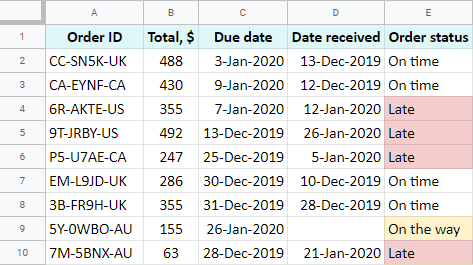
جدول 20 قطارونه لري مختلف ډوله ډیټا لري کوم چې د فنکشن زده کولو لپاره مناسب دی.
د متن په واسطه په ګوګل شیټ کې د فلټر کولو څرنګوالی
مثال 1. متن دقیق دی
لومړی، زه به له فنکشن څخه وغواړم چې یوازې هغه امرونه وښیې چې ناوخته روان دي. زه د فلټر کولو حد ته ننوځم — A1:E20 — او بیا شرط تنظیم کړئ — کالم E باید مساوي وي ناوخته :
=FILTER(A1:E20,E1:E20="Late")
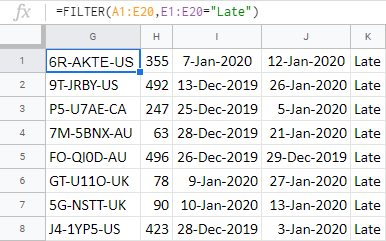
=FILTER(A1:E20,E1:E20"Late")
16>
مثال 3. متن لري
اوس زه غواړم تاسو ته وښیم چې څنګه د جزوي میچ پراساس د ګوګل شیټ فلټر فنکشن رامینځته کړئ. یا په بل عبارت — که متن ولري.
ایا تاسو ولیدل چې په A کالم کې د ترتیب IDs په پای کې د هیواد لنډیزونه لري؟ راځئ چې یوازې د ترلاسه کولو لپاره یو فارمول جوړ کړوهغه سپارښتنې چې له کاناډا څخه لیږدول شوي ( CA ).
په عموم ډول، تاسو د دې کار لپاره د وائلډ کارډ حروف وکاروئ. مګر کله چې دا د فلټر فارمول ته راځي، دا د موندلو او لټون فعالیتونه دي چې پدې ډول کار کوي.
لارښوونه. که تاسو د ساده کلمو پیښو په واسطه د فلټر کولو په وخت کې د نورو دندو د ځړولو مخه ونیسئ ، نو په پای کې تشریح شوي اضافه کولو هڅه وکړئ.
یادونه. که د متن قضیه مهمه وي، د موندلو څخه کار واخلئ، که نه، لټون غوره کړئ.
د لټون فعالیت به زما د مثال لپاره ښه کار وکړي ځکه چې د متن قضیه غیر اړونده ده:
=SEARCH(د لټون_لپاره، متن_ته_لټون، [starting_at])- لټون_لپاره متن دی زه غواړم پیدا کړم. دا واقعیا مهمه ده چې دا د دوه اړخیزو نرخونو سره وتړئ: "ca" . اړین دی.
- text_to_search د اړتیا وړ متن لپاره سکین کولو لړۍ ده. اړین دی. دا زما لپاره A1:A20 دی.
- Starting_at د لټون لپاره د پیل ځای په ګوته کوي — د هغه کرکټر شمیر چې له مخې یې کتل پیل کړئ. دا په بشپړ ډول اختیاري دی مګر زه اړتیا لرم چې وکاروم. تاسو ګورئ، د ترتیب ټول IDs د لیکونو او شمیرو څخه جوړ دي، پدې معنی چې د CA یوه جوړه کیدای شي په منځ کې واقع شي. د ټولو IDs یو شان نمونه ما ته اجازه راکوي چې CA د اتم کرکټر څخه پیل کړم.
د دې ټولو برخو سره یوځای کولو وروسته، زه مطلوب پایله ترلاسه کړم:
0> =FILTER(A1:E20,SEARCH("ca",A1:A20,8)) 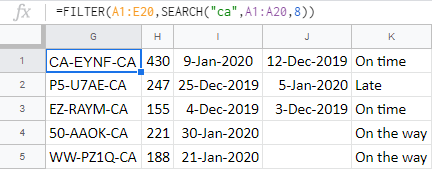
په ګوګل شیټونو کې د نیټې او وخت له مخې فلټر کولو څرنګوالی
د نیټې او وخت لخوا فلټر کول هم کارولو ته اړتیا لرياضافي دندې ستاسو په معیارونو پورې اړه لري، تاسو اړتیا لرئ چې DAY، MONTH، YEAR، یا حتی DATE او TIME د اصلي ګوګل شیټ فلټر فعالیت کې ځای په ځای کړئ.
لارښوونه. که تاسو له دې سره بلد نه یاست یا تل د نیټو سره شیان ګډوډ کوئ - اندیښنه مه کوئ. هغه وسیله چې په پای کې تشریح شوې په هیڅ ډول دندو ته اړتیا نلري.
مثلا 1. نیټه ده
د هغو فرمایشونو د ترلاسه کولو لپاره چې د 9 جنوري 2020 نیټه ده، زه به د DATE فعالیت ته بلنه ورکړم:
=FILTER(A1:E20,C1:C20=DATE(2020,1,9))
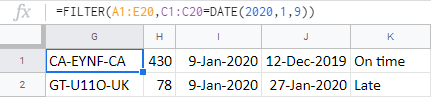
یادونه. دا یوازې هغه وخت کار کوي چې ستاسو حجرې د نیټې سره د وخت واحدونه نلري (تاسو سپریډ شیټ ممکن دوی په ډیفالټ اضافه کړئ). د ډاډ ترلاسه کولو لپاره، یوازې یو حجره وټاکئ او وګورئ چې په فورمول بار کې څه ښکاري:
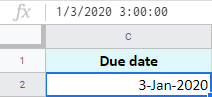
که چیرې وخت شتون ولري او لرې کول یې اختیار نه وي، تاسو باید د QUERY څخه کار واخلئ یا ستاسو د ګوګل شیټ فلټر فنکشن کې ډیر پیچلي حالت ، لکه دا:
=FILTER(A1:E20,C1:C20>=DATE(2020,1,9),C1:C20
20>
لارښوونه. زه د ډیری شرایطو په اړه په لاندې تفصیل سره خبرې کوم.
مثال 2. نیټه لري
که تاسو یوازې د یوې ځانګړې میاشتې یا کال سره علاقه لرئ، تاسو کولی شئ د MONTH او YEAR دندو سره ترلاسه کړئ. د نیټې سره سلسله په سمه توګه په هغې کې واچوئ ( C1:C20 ) او د میاشتې شمیر (یا کال) مشخص کړئ چې دا باید د ( =1 ) سره مساوي وي:
=FILTER(A1:E20,MONTH(C1:C20)=1)
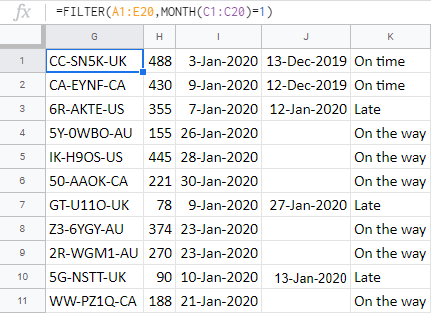
مثال 3. نیټه مخکې/وروسته ده
د دې لپاره چې د ټاکل شوې نیټې څخه مخکې یا وروسته راشي، تاسو به DATE ته اړتیا ولرئ فعالیت او د ورته پرتله کولو آپریټرونه لویله (>)، له (>=) څخه لوی یا مساوي، له (<) څخه کم، له (<=) څخه کم یا مساوي.
دلته هغه حکمونه دي چې په دې اړه ترلاسه شوي د 1 جنوري 2020 وروسته:
=FILTER(A1:E20,D1:D20>=DATE(2020,1,1))
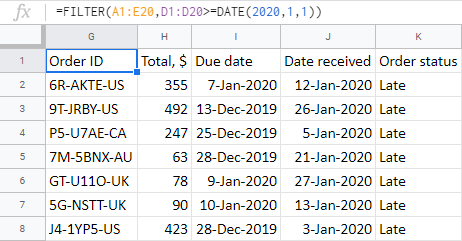
البته، تاسو کولی شئ دلته په اسانۍ سره نیټه د MONTH یا YEAR سره بدله کړئ. پایله به له پورته څخه توپیر ونلري:
=FILTER(A1:E20,YEAR(D1:D20)>=2020)
مثلا 4. وخت
کله چې د وخت په واسطه په ګوګل شیټ کې فلټر کول، ډرل بالکل ورته وي لکه څنګه چې نیټې تاسو د TIME اضافي فعالیت کاروئ.
د مثال په توګه، د ماسپښین د 2:00 بجو وروسته د مهال ویش سره یوازې ورځې ترلاسه کولو لپاره، فورمول به دا وي:
=FILTER(A1:B10,A1:A10>TIME(14,0,0))
23>
په هرصورت، کله چې د HOUR فنکشن کارولو خبره راځي (لکه څنګه چې د نیټې لپاره د میاشتې سره)، لوبه یو څه بدلیږي. وخت په سپریڈ شیټونو کې خورا ستونزمن دی، نو یو څو سمونونه اړین دي.
د 2:00 PM او 12:00 PM ترمنځ د ټایم سټیمپونو سره د ټولو قطارونو بیرته راستنیدو لپاره، دا وکړئ دا:
- په جلا HOUR فعالیت کې د مهال ویش ( A1:A10 ) سره سلسله وصل کړئ. دا به په ګوته کړي چې چیرته وګورو.
- بیا د وخت د ټاکلو لپاره یو بل HOUR فعالیت اضافه کړئ.
=FILTER(A1:B10,HOUR(A1:A10)>=HOUR("2:00:00 PM"))
26>
لارښوونه . وګورئ چې پایله کې شامل نه دي 12:41 PM ؟ دا ځکه چې سپریڈ شیټ دا د 00:41 په توګه چلند کوي کوم چې د 2:00 څخه کم دی.
که تاسو یو ډیر په زړه پوری حل ومومئ، مهرباني وکړئ لاندې د نظرونو برخه کې یې شریک کړئ.
څنګه په ګوګل شیټ کې د سیل حوالې په کارولو سره فلټر کړئ
هرکله چې تاسو د ګوګل شیټ فلټر جوړ کړئفورمول، تاسو اړتیا لرئ هغه حالت داخل کړئ لکه څنګه چې: یوه کلمه یا د هغې برخه، نیټه، او نور. پرته لدې چې تاسو د حجرې حوالې سره آشنا یاست.
دوی د فورمولونو په اړه ډیر شیان اسانه کوي. ځکه چې د هر څه د ټایپ کولو پر ځای، تاسو کولی شئ په ساده ډول د شرایطو سره حجرو ته مراجعه وکړئ.
په یاد ولرئ چې ما څنګه د ټولو امرونو په لټه کې و چې ناوخته دي؟ زه کولی شم په چټکۍ سره E4 ته د متن ناوخته د ورته کولو لپاره راجع کړم:
=FILTER(A1:E20,E1:E20=E4)
پایله به هیڅ توپیر ونلري:
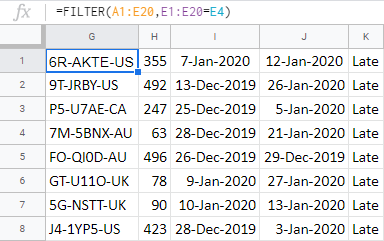
تاسو کولی شئ دا د ټولو پورته ذکر شوي فورمولونو سره تکرار کړئ. د مثال په توګه، د DATE په څیر د نورو افعالاتو اضافه کولو څخه ډډه وکړئ او یوازې د ګټو تاریخ سره سیل ته مراجعه وکړئ:
=FILTER(A1:E20,C1:C20=C15)
لارښوونه. د سیل حوالې تاسو ته اجازه درکوي له بلې شیټ څخه فلټر کړئ. تاسو باید یوازې د شیټ نوم راوړو:
=FILTER(Orders!A1:E20,Orders!C1:C20=Orders!C15)
د ګوګل شیټس فلټر فارمولونه د ډیری معیارونو سره
پداسې حال کې چې ما دمخه د ګوګل شیټ فلټر فارمولونو کې په عمده ډول یو شرط کارولی ، دا ډیر احتمال لري چې تاسو به په یو وخت کې د څو شرایطو له مخې جدول فلټر کولو ته اړتیا ولرئ.
مثال 1. د منطق په منځ کې دی
د ټولو قطارونو موندلو لپاره چې د دوو شمیرو/تاریخونو/وختونو تر منځ راځي، اختیاري د فنکشن دلیلونه به په لاس کې راشي — condition2 , condition3 , etc. تاسو هر ځل ورته رینج نقل کړئ مګر د نوي حالت سره.
ګوره، زه زه یوازې هغه سپارښتنې بیرته راګرځوم چې زما لګښت یې له $250 څخه ډیر دی مګر له $350 ډالرو څخه کم:
=FILTER(A1:E20,B1:B20>=250,B1:B20<350)
28>
مثال 2. یا منطقد ګوګل شیټ فلټر فعالیت
په خواشینۍ سره ، د ټولو قطارونو ترلاسه کولو لپاره چې د ګټو په کالم کې مختلف ریکارډونه لري ، پخوانۍ لاره به دا کار ونه کړي. نو زه څنګه کولی شم ټول امرونه وګورم چې دواړه په لاره او ناوخته دي؟
که زه پخوانۍ طریقه هڅه وکړم او د هر امر حالت جلا حالت ته داخل کړم، زه به #N/A تېروتنه ترلاسه کړم:
29>
په دې توګه، د فلټر فنکشن کې د OR منطق په سمه توګه تنظیم کولو لپاره، زه باید دا دوه معیارونه په یو حالت کې راټول کړم:
=FILTER(A1:E20,(E1:E20="Late")+(E1:E20="On the way"))
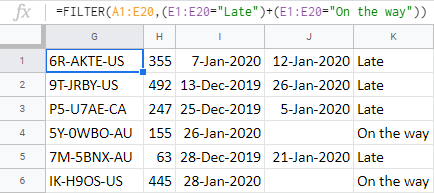
په ګڼ شمیر کالمونو کې د ګوګل شیټ ته فلټر اضافه کړئ
په یو کالم کې د یو څو شرطونو پلي کولو څخه ډیر احتمال د څو کالمونو لپاره په ګوګل شیټ کې فلټر رامینځته کول دي.
دلیلونه ټول یو شان دي. مګر د فورمول هره نوې برخه د خپلو معیارونو سره نوي رینج ته اړتیا لري.
راځئ هڅه وکړو چې د FILTER فعالیت په ګوګل شیټ کې د بیرته راستنیدو امرونو کې رامینځته کړو چې د لاندې ټولو قواعدو لاندې راځي:
- دوی باید $200-400 ارزښت ولري:
A1:E20,B1:B20>=200,B1:B20<=400 - په جنوري 2020 کې ټاکل کیږي:
MONTH(C1:C20)=1 - او لاهم په لاره دي:
E1:E20="on the way"
دا ټولې برخې سره یوځای کړئ او ستاسو د ګوګل شیټ فلټر فارمول د څو کالمونو لپاره چمتو دی:
=FILTER(A1:E20,B1:B20>=200,B1:B20<=400,MONTH(C1:C20)=1,E1:E20="on the way")
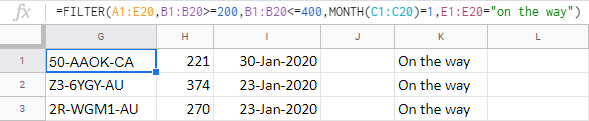
د پرمختللې ګوګل شیټ فلټر لپاره له فارمولې څخه پاکه لاره
د فلټر فعالیت خورا ښه او ټول دی ، مګر ځینې وختونه دا خورا ډیر کیدی شي. د ټولو دلیلونو، محدودیتونو، نیست شوي دندو او هغه څه تعقیب ساتل خورا مغشوش او وخت کیدی شي-مصرف کول.
خوشبختانه، موږ یو ښه حل لرو چې دواړه د ګوګل شیټ فلټر فعالیت او د دوی معیاري وسیلې څخه تیریږي - ډیری VLOOKUP میچونه.
د دې نوم په اړه حیرانتیا مه کوئ. دا د ګوګل شیټ VLOOKUP فعالیت سره ورته دی ځکه چې دا د میچونو لټون کوي. لکه څنګه چې د FILTER فعالیت کوي. لکه څنګه چې ما پورته کړې.
دلته د ګوګل شیټ فلټر فنکشن کې 5 اصلي ګټې د وسیلې دي:
- تاسو وګټله تاسو اړتیا نلرئ د مختلف شرایطو لپاره د آپریټرانو په اړه فکر وکړئ - یوازې یو غوره کړئ له لیست څخه: 25>
34>8> نیټې او وخت دننه کړئ لکه څنګه چې تاسو تل کوئ په سپریډ شیټونو کې - نور ځانګړي افعال نشته:
35>
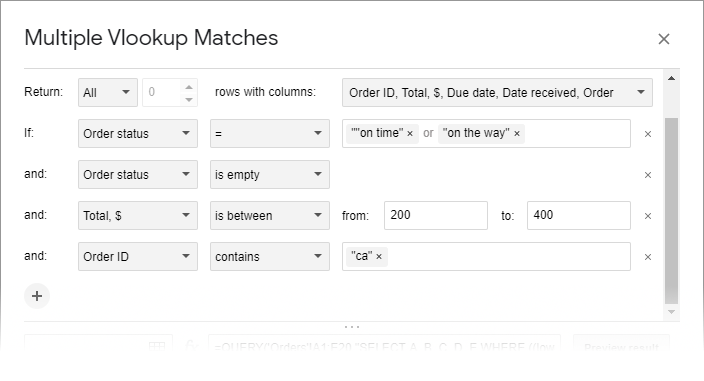
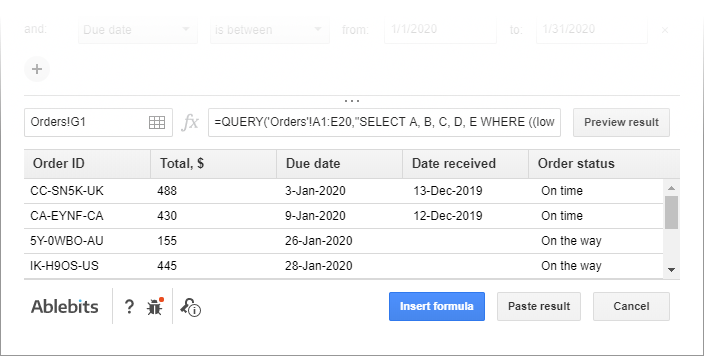
زه واقعیا تاسو هڅوم څو څو نصب کړئ VLOOKUP لوبه وکړئ او دا یې ورکړئ. د دې اختیارونو نږدې لیدو لپاره ، د دې ښوونې پا pageې ته لاړشئ یا ځانګړې لارښوونې ویډیو وګورئ:

